
Turinys:
- Autorius John Day [email protected].
- Public 2024-01-30 10:47.
- Paskutinį kartą keistas 2025-01-23 14:59.
Sekite daugiau autoriaus:






Apie: Elektronikos inžinerijos magistras Daugiau apie RishabhL »
Šiose instrukcijose pamatysime, kaip galime rašyti „FastLED“programą, taip pat kaip naudotis „FastLed“biblioteka. Taip pat pamatysime, kaip galime koduoti, kad sukurtume savo spalvų modelius. Ši biblioteka palaiko įvairių tipų šviesos diodų juosteles, tiekiamas su skirtingais LED valdikliais, tokiais kaip WS2811, WS2812, Neopixel ir kt.
Pradėkime
1 žingsnis: Prieš pradėdami:



1. Arduino Uno
2. LED juostelė, turinti valdiklį, pvz., Ws2811 ar kitą
3. Maitinimo šaltinis pagal „Led Strip“reitingą.
2 veiksmas: įtraukite biblioteką:
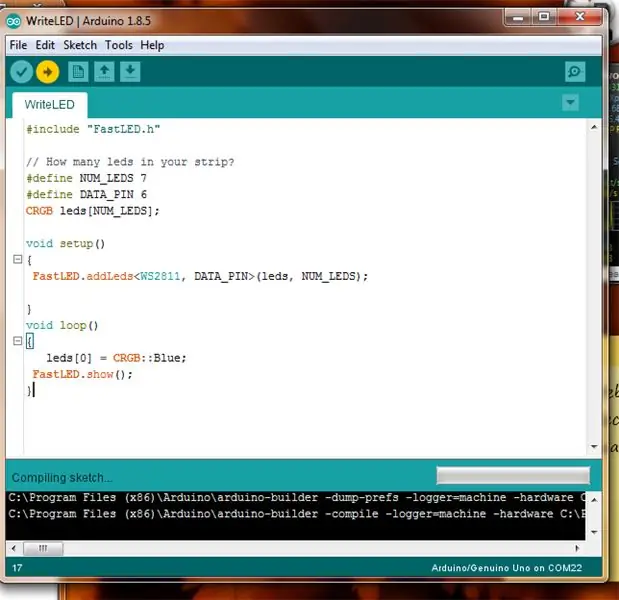
Atsisiųskite „FastLED“biblioteką iš čia:
github.com/FastLED/FastLED
Įtraukite šią biblioteką į savo arduino ide.
3 žingsnis: LED juostos nustatymas:



Prijunkite LED juostelę prie maitinimo šaltinio. LED juostelės duomenų kaištis patenka į bet kurį skaitmeninį kaištį, kurį pasirinkote kode. Įsitikinkite, kad LED juostelės įžeminimas ir arduino turi būti sujungti kartu.
Galite naudoti neopikselinę LED juostą arba nusipirkti pigių LED juostų iš rinkos ir ką jums reikia padaryti, kad pašalintumėte pirmąją LED juostos dalį, kurioje yra pagrindinis valdiklis. Iš kitos serijos šviesos diodų galite naudoti kaip neopikselio juostelę. Tačiau kinų šviesos diodų juostoje vienas ledas valdo tris ledus, kurie reiškia, kad kiekvienas pikselis yra lygus 3 LED pikseliams. Jei įrašysite duomenis pirmame ic, užsidegs trys su tuo ic prijungti šviesos diodai. Taigi aš naudoju tokio tipo pigias LED juostas, kurių serija yra 7 coliai ir kurios valdo 21, kaip 3 lempučių krūva.
Sujungimai:
„Arduino“: skaitmeninis kaištis 6 - LED juostos „Din“kaištis
gnd - LED juostelės Gnd
Maitinimo šaltinis: teigiamas gnybtas - +vcc LED juostelės
gnd - LED juostelės gnd
4 žingsnis: antraštės failai ir konstantos:
Ši pamoka skirta
Norėdami gauti daugiau ir išsamesnės informacijos, apsilankykite šioje nuorodoje.
Taigi pradėkime…
#include // antraštės failas
#define NUM_LEDS 60 // jūsų juostelėje esančių šviesos diodų skaičius #define DATA_PIN 6 // jūsų arduino skaitmeninis kaištis
CRGB šviesos diodai [NUM_LEDS];
5 veiksmas: panaikinkite sąranką ()
Priklausomai nuo jūsų šviesos diodų juostos tipo, pasirinkite tinkamą tuštumos nustatymo funkciją
void setup () {
FastLED.addLeds
}
arba
void setup () {FastLED.addLeds (šviesos diodai, NUM_LEDS);
}
arba
void setup () {FastLED.addLeds (šviesos diodai, NUM_LEDS);
}
arba
void setup () {FastLED.addLeds (šviesos diodai, NUM_LEDS);
}
arba
void setup () {FastLED.addLeds (šviesos diodai, NUM_LEDS);
Rekomenduojamas:
Litavimo paviršiaus montavimo komponentai - Litavimo pagrindai: 9 žingsniai (su nuotraukomis)

Litavimo paviršiaus montavimo komponentai | Litavimo pagrindai: Iki šiol savo litavimo pagrindų serijoje aptariau pakankamai litavimo pagrindų, kad galėtumėte pradėti praktikuoti. Šioje instrukcijoje tai, ką aptarsiu, yra šiek tiek pažangesnė, tačiau tai yra keletas „Surface Mount Compo“litavimo pagrindų
Litavimas per skylių komponentus - Litavimo pagrindai: 8 žingsniai (su nuotraukomis)

Litavimas per skylių komponentus | Lituoti pagrindai: Šioje instrukcijoje aptarsiu kai kuriuos pagrindus, susijusius su komponentų litavimu per plokštes. Aš darau prielaidą, kad jau peržiūrėjote pirmuosius 2 instrukcijas, skirtas mano litavimo pagrindų serijai. Jei dar nežiūrėjote į mano
Mažos H tilto tvarkyklės - Pagrindai: 6 žingsniai (su nuotraukomis)

Mažos H tilto tvarkyklės | Pagrindai: Sveiki ir sveiki sugrįžę į kitą „Instructable“! Ankstesnėje parodžiau, kaip sukūriau ritinius „KiCad“naudodami python scenarijų. Tada sukūriau ir išbandžiau keletą ritinių variantų, kad pamatyčiau, kuris iš jų veikia geriausiai. Mano tikslas yra pakeisti didžiulį
„Python“įvadas - Katsuhiko Matsuda ir Edwin Cijo - Pagrindai: 7 žingsniai

„Python“įvadas - „Katsuhiko Matsuda“ir „Edwin Cijo“- Pagrindai: Sveiki, mes esame 2 MYP 2 studentai. Mes norime jus išmokyti „Python“kodavimo pagrindų. Jį sukūrė devintojo dešimtmečio pabaigoje Guido van Rossum Olandijoje. Jis buvo sukurtas kaip ABC kalbos įpėdinis. Jo pavadinimas yra „Python“nes kai
Naudojant Flux - Litavimo pagrindai: 5 žingsniai

Naudojant Flux | Lituoti pagrindai: Kai lituojate, lydmetalis turi gerai sukibti su tomis dalimis, ant kurių lituojate. Dalių metalas ir lydmetalio metalas turi tiesiogiai liestis vienas su kitu, kad būtų sukurtas geras ryšys. Bet nuo manęs
